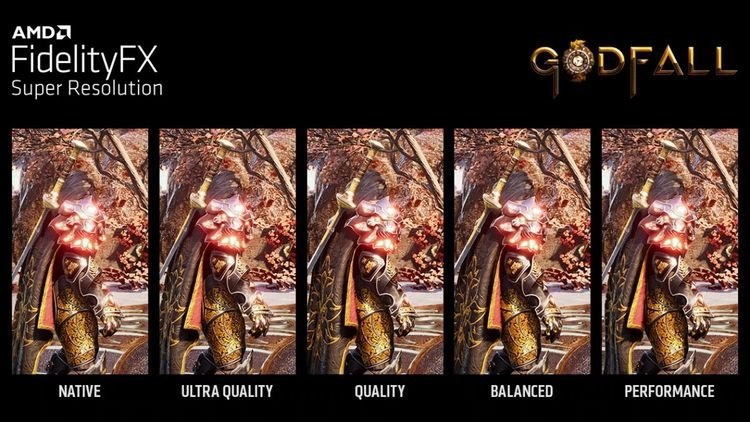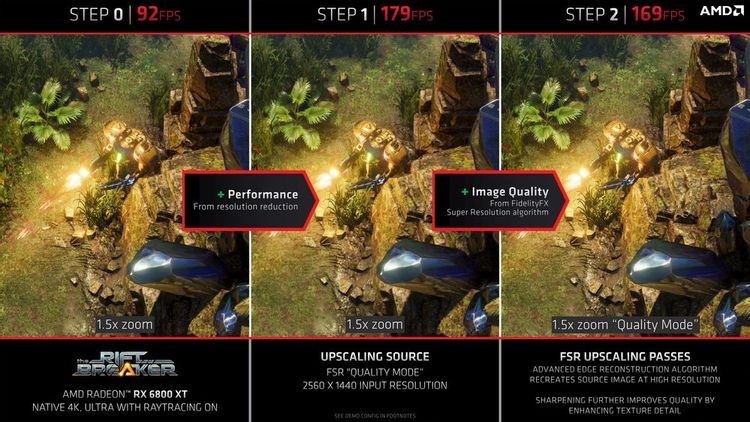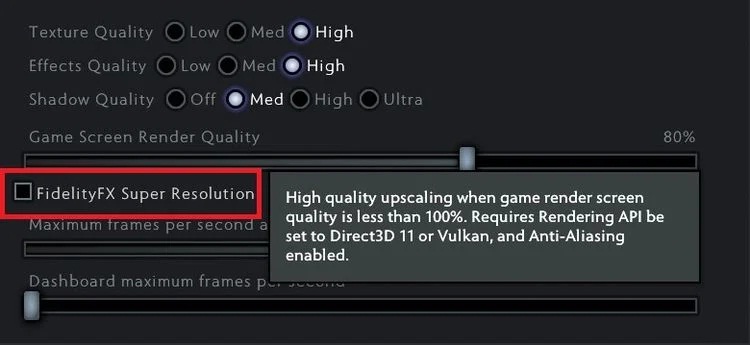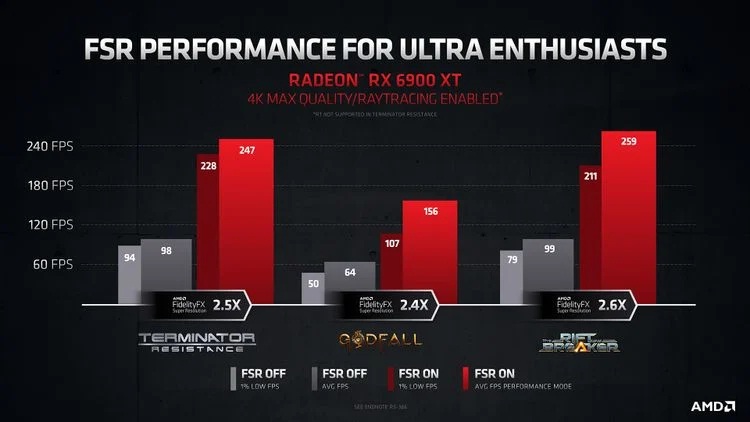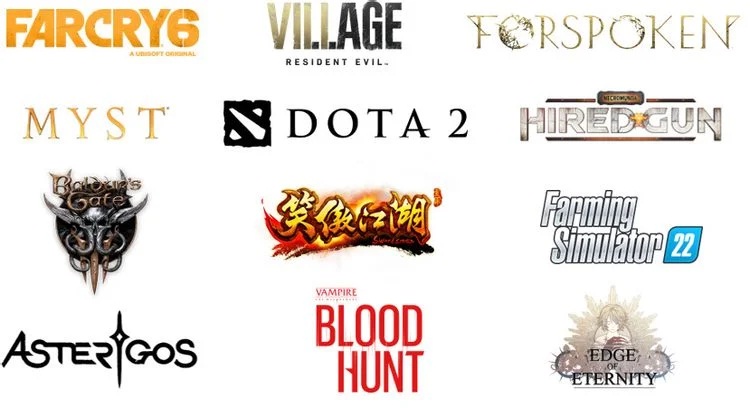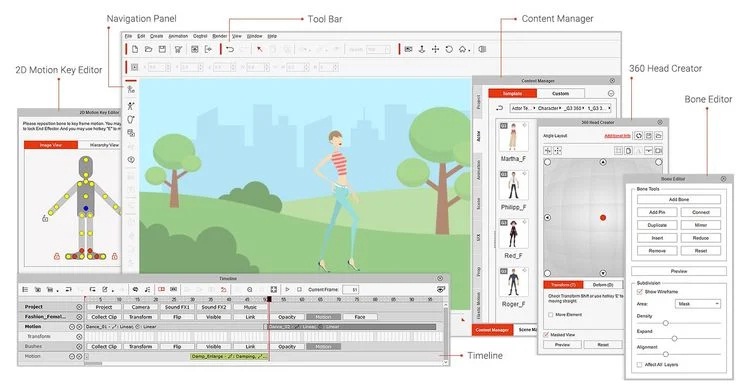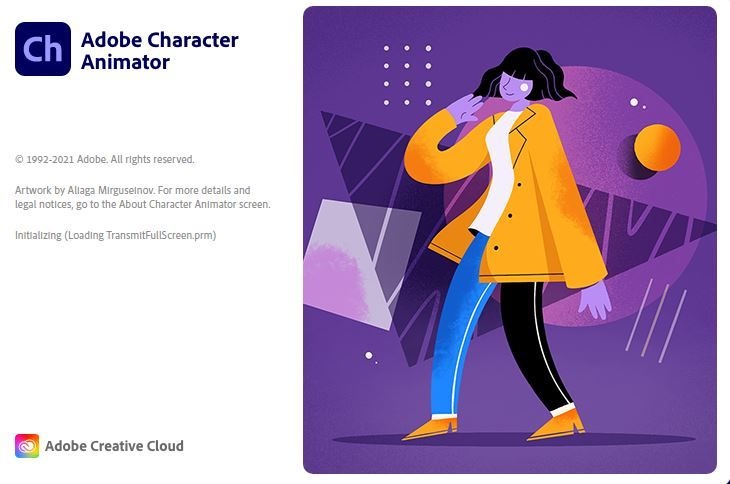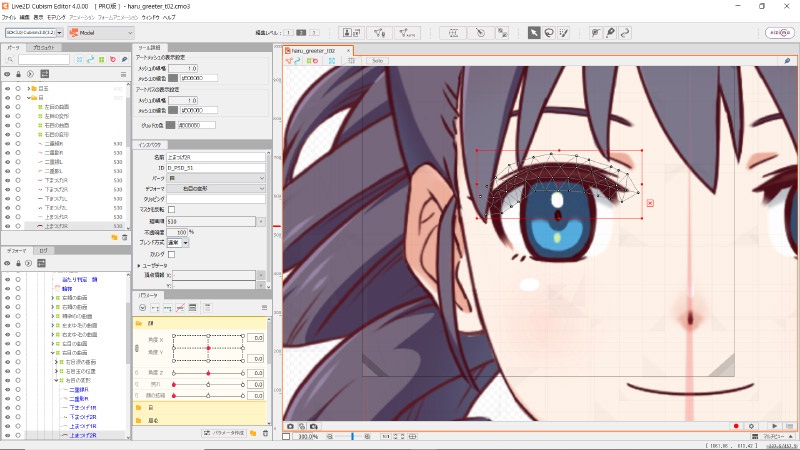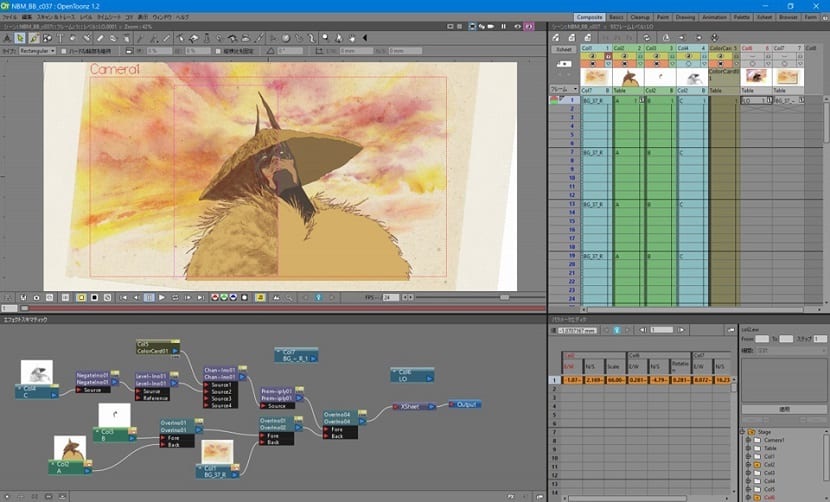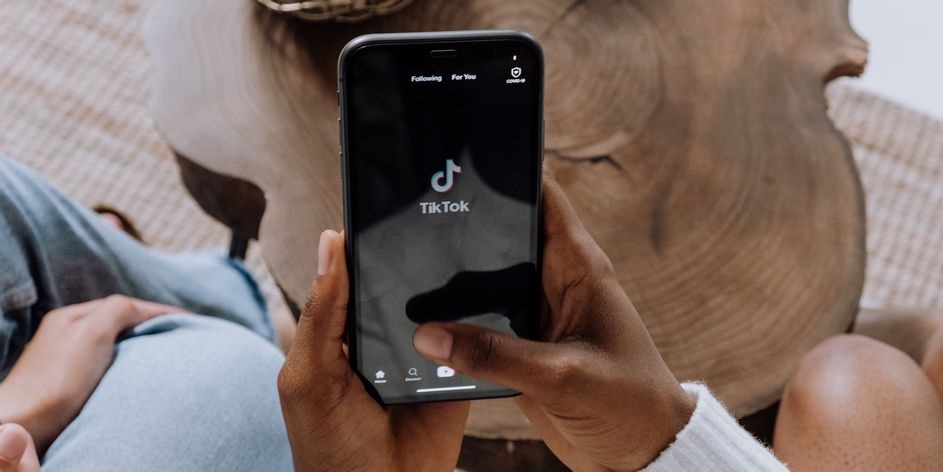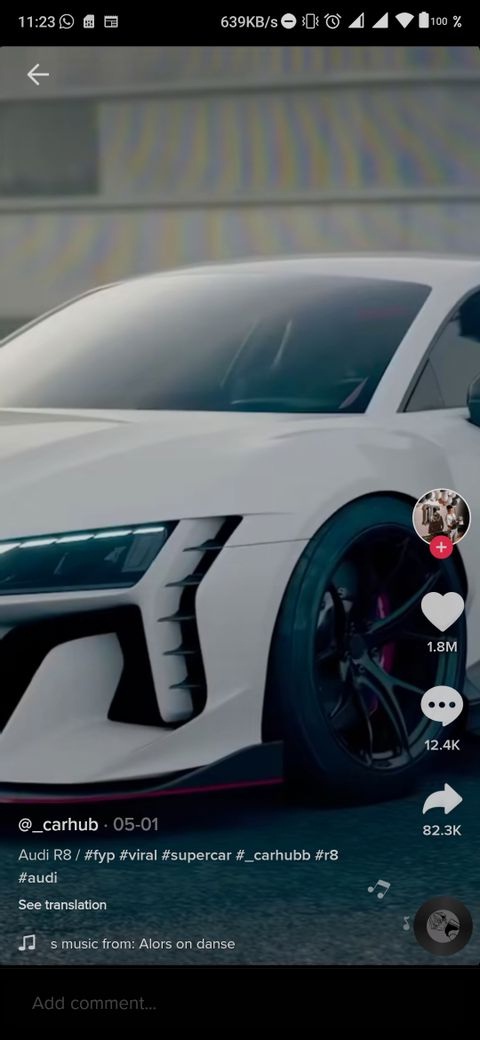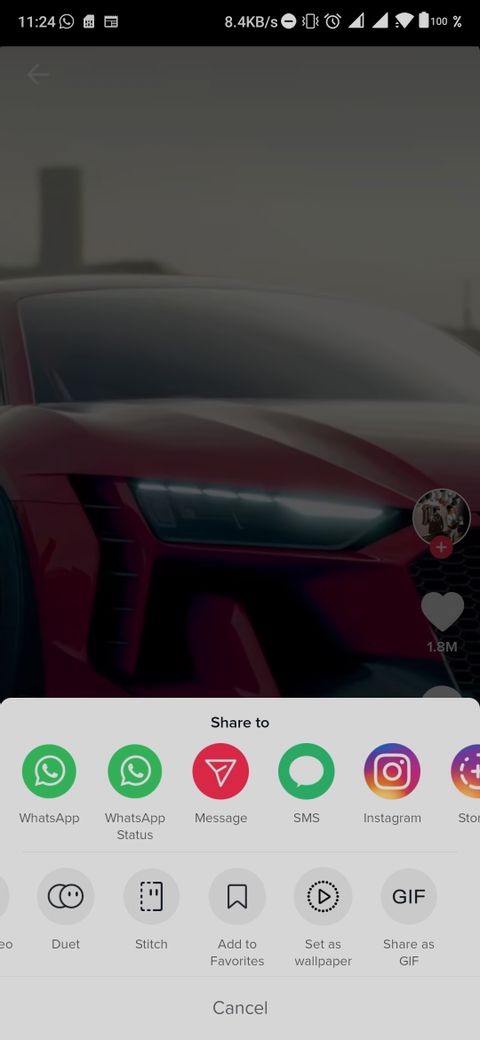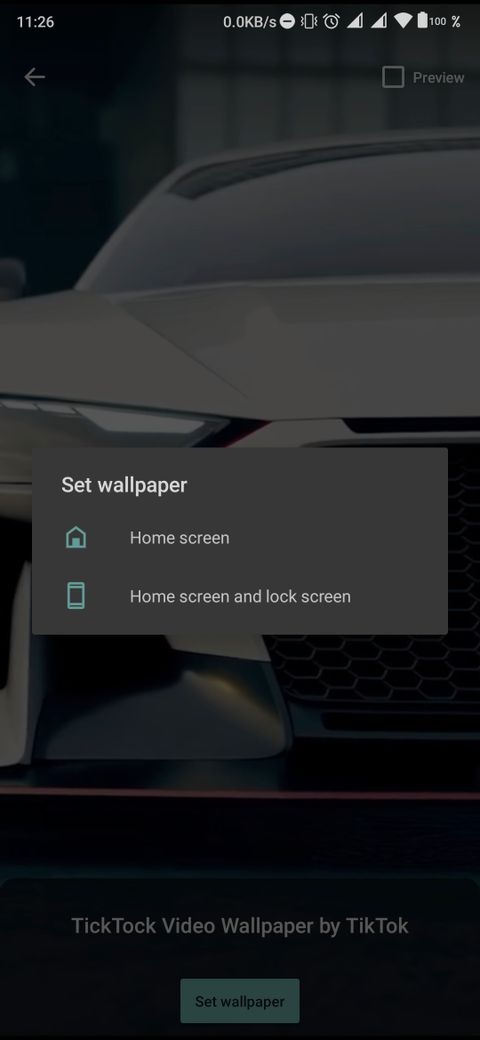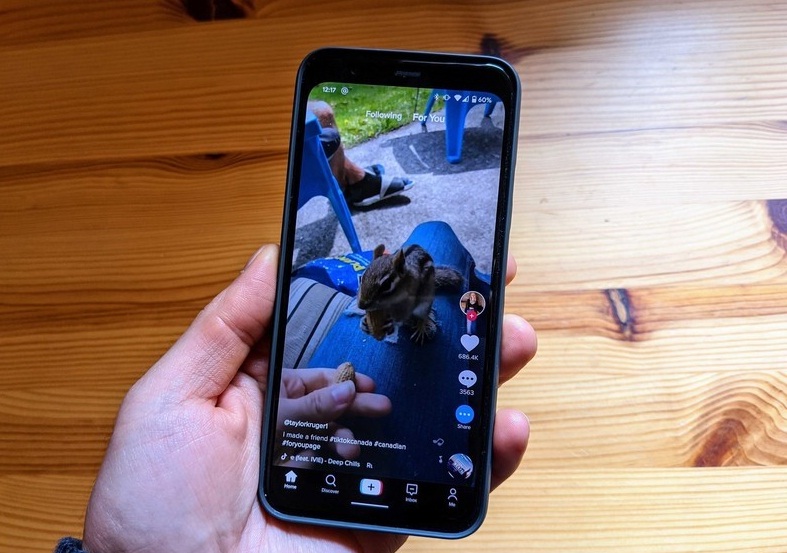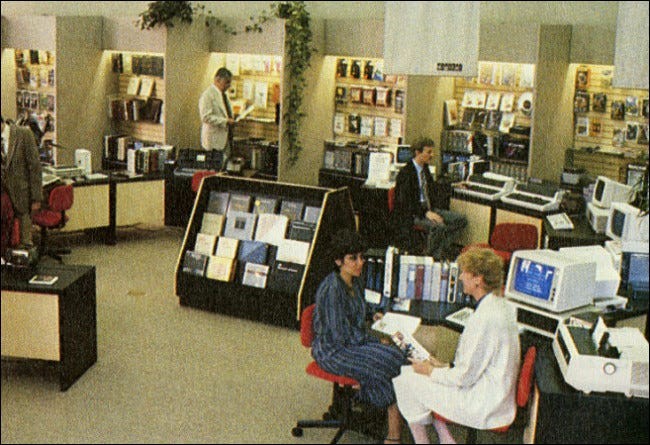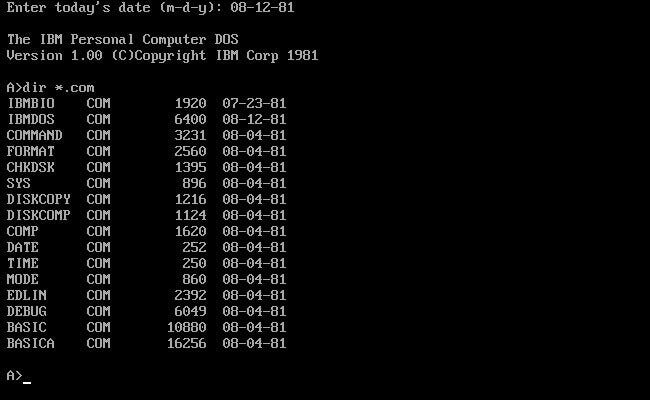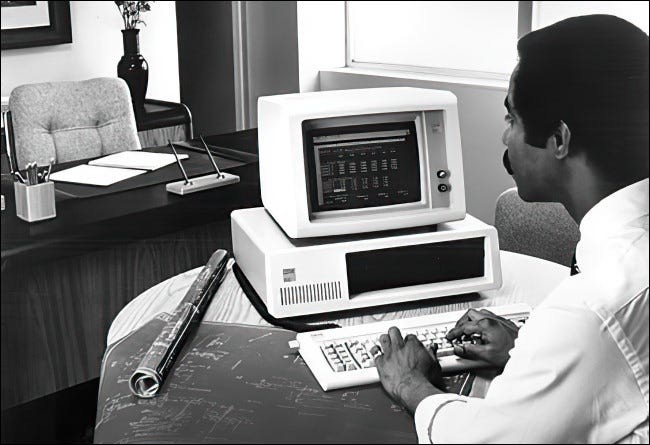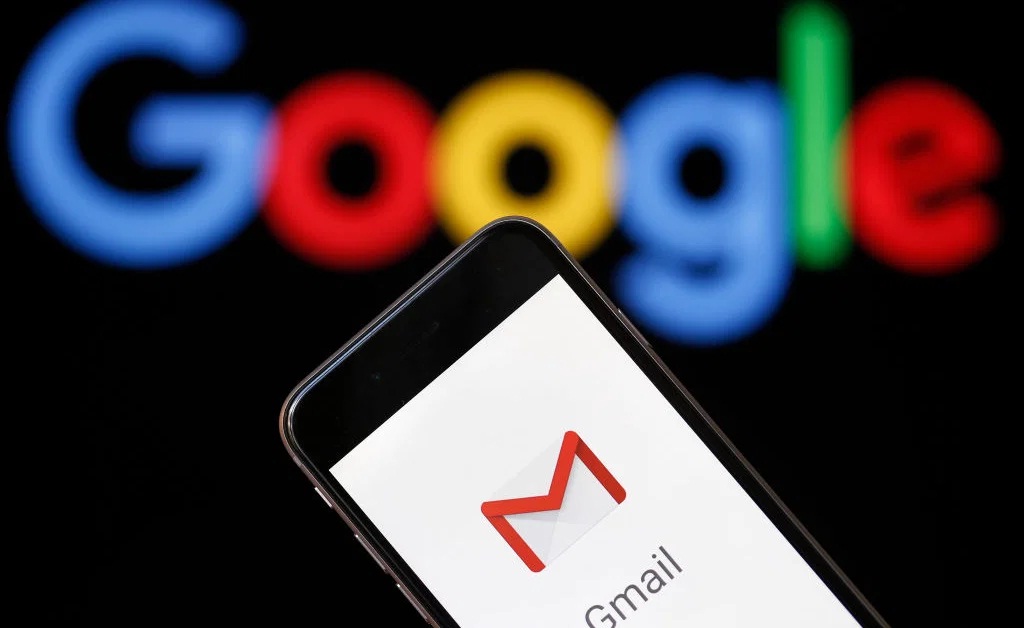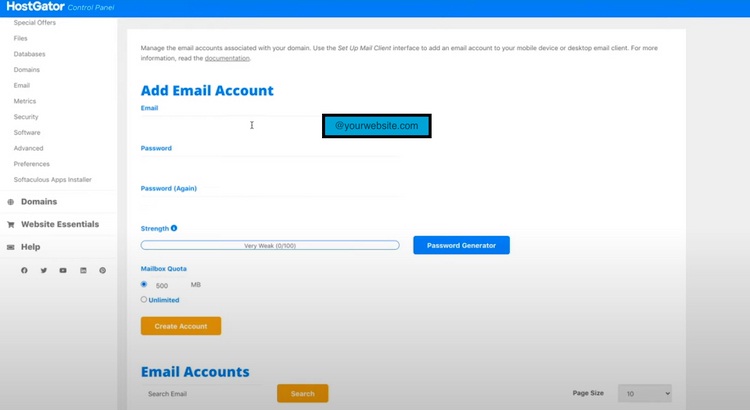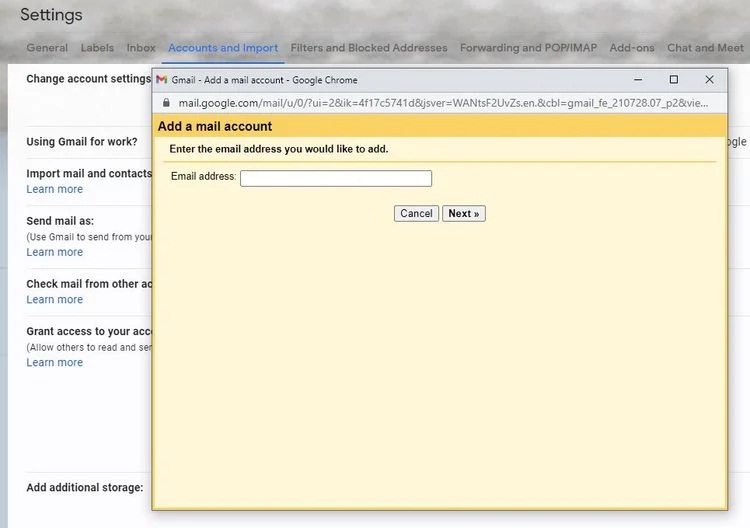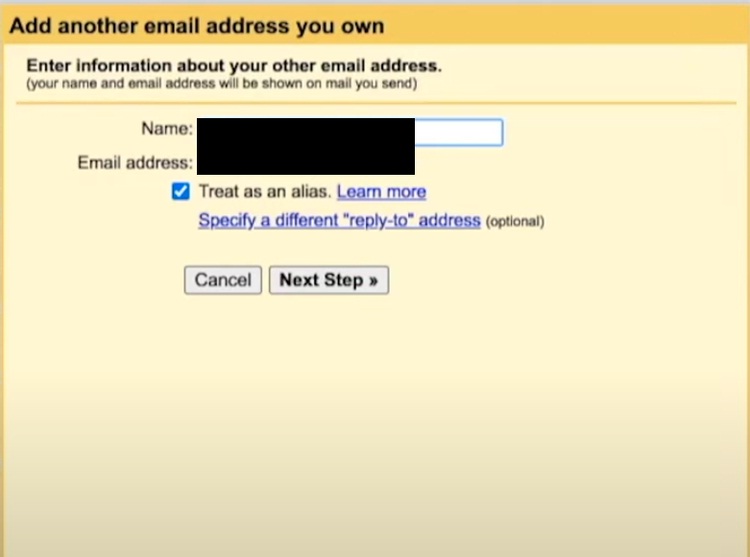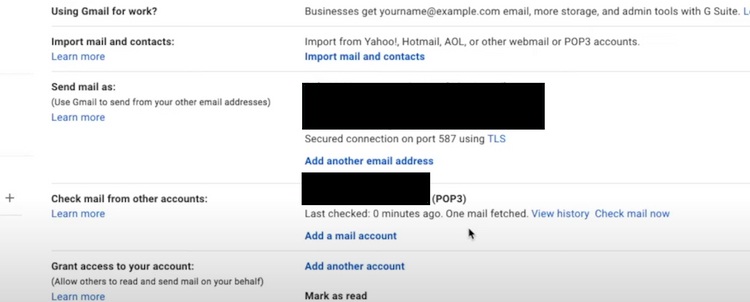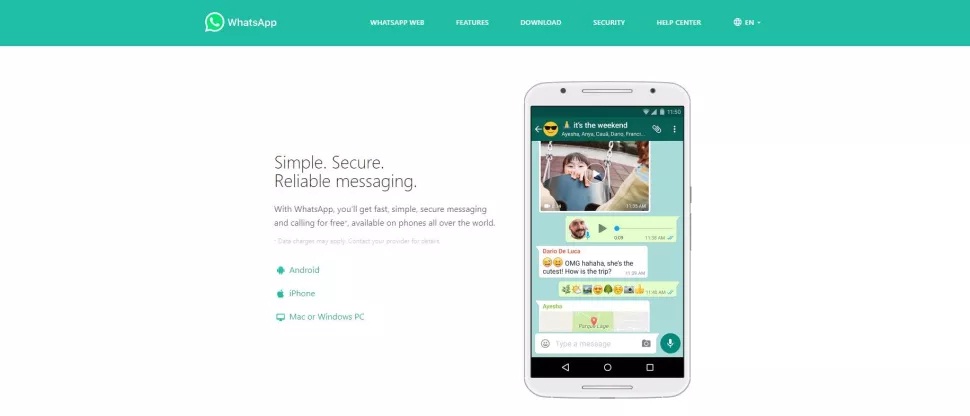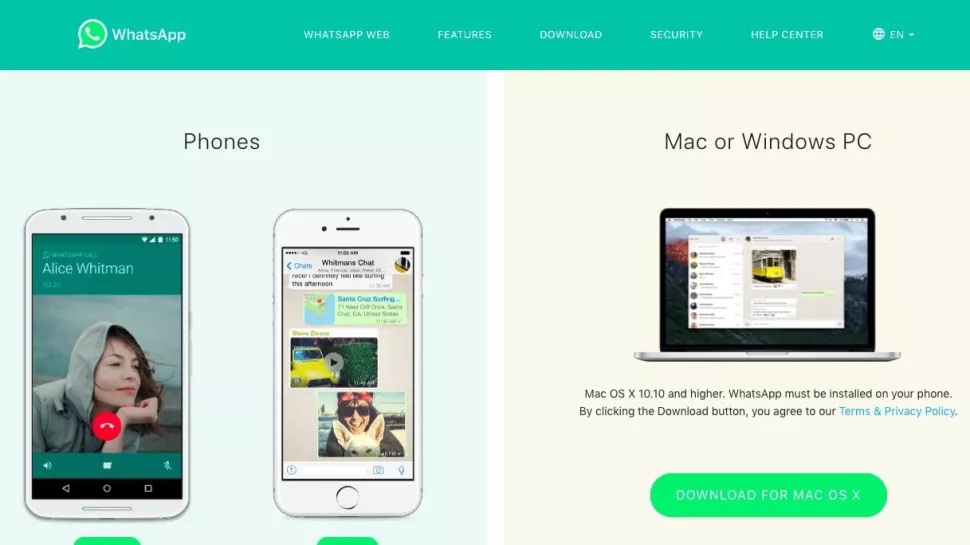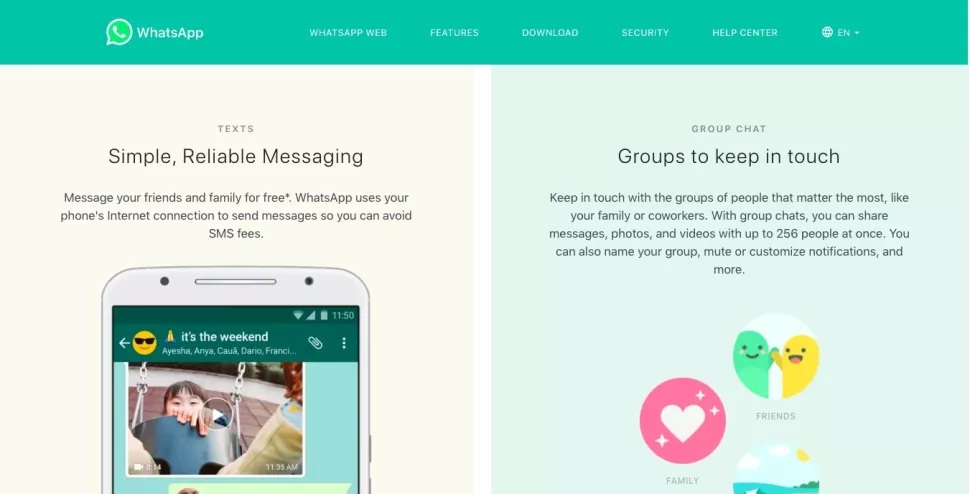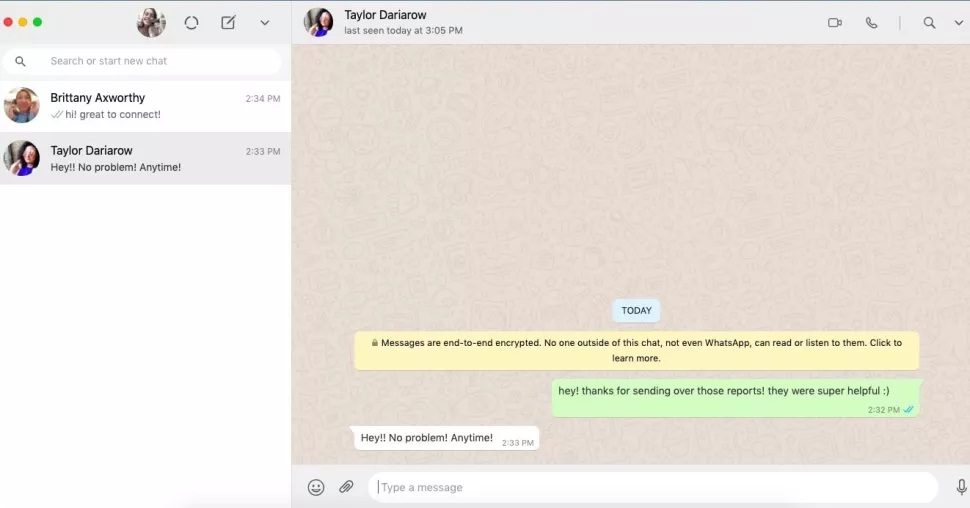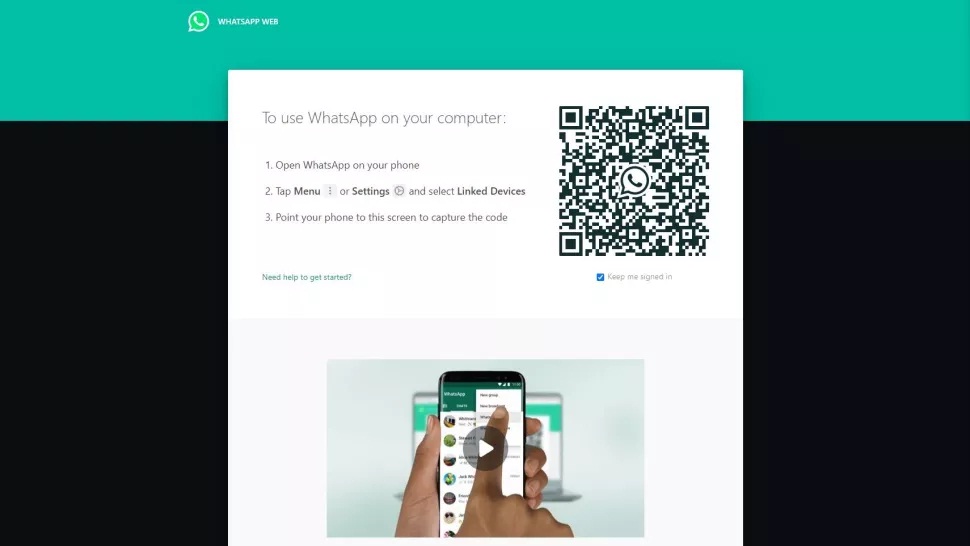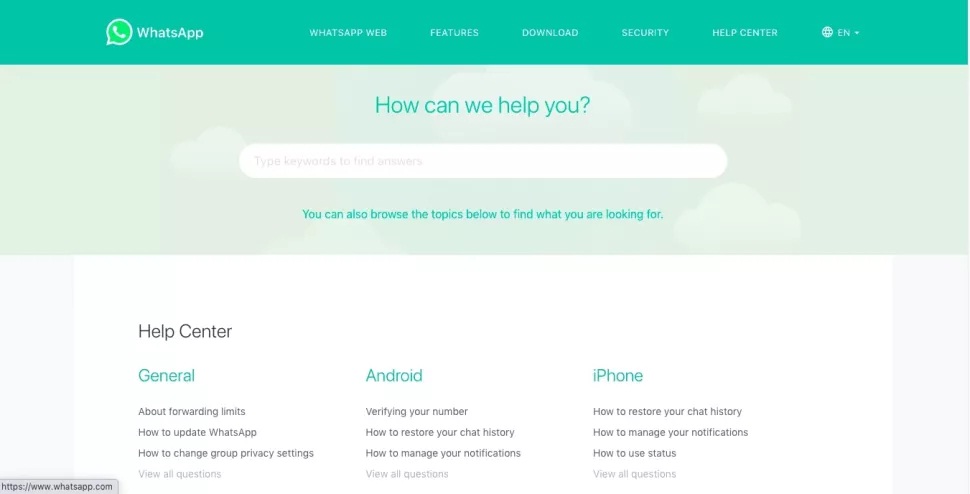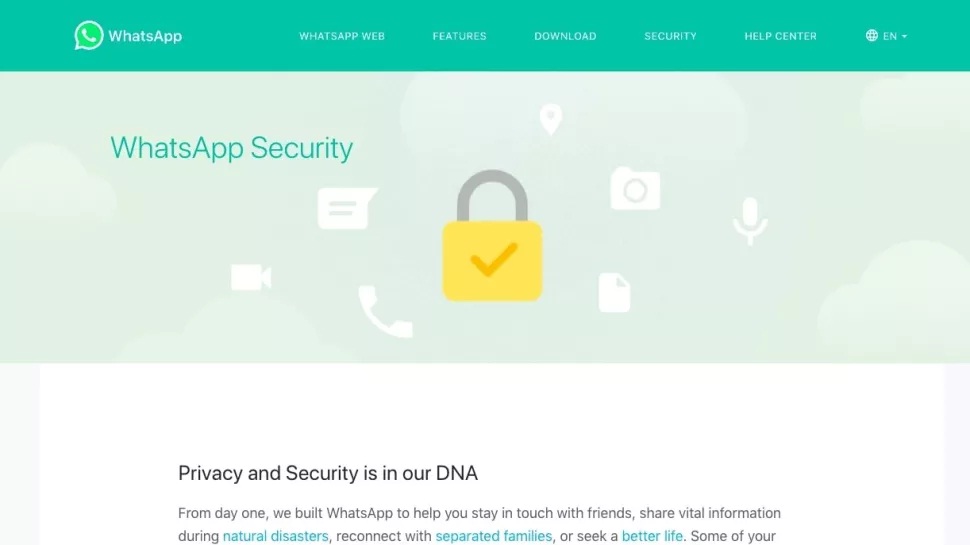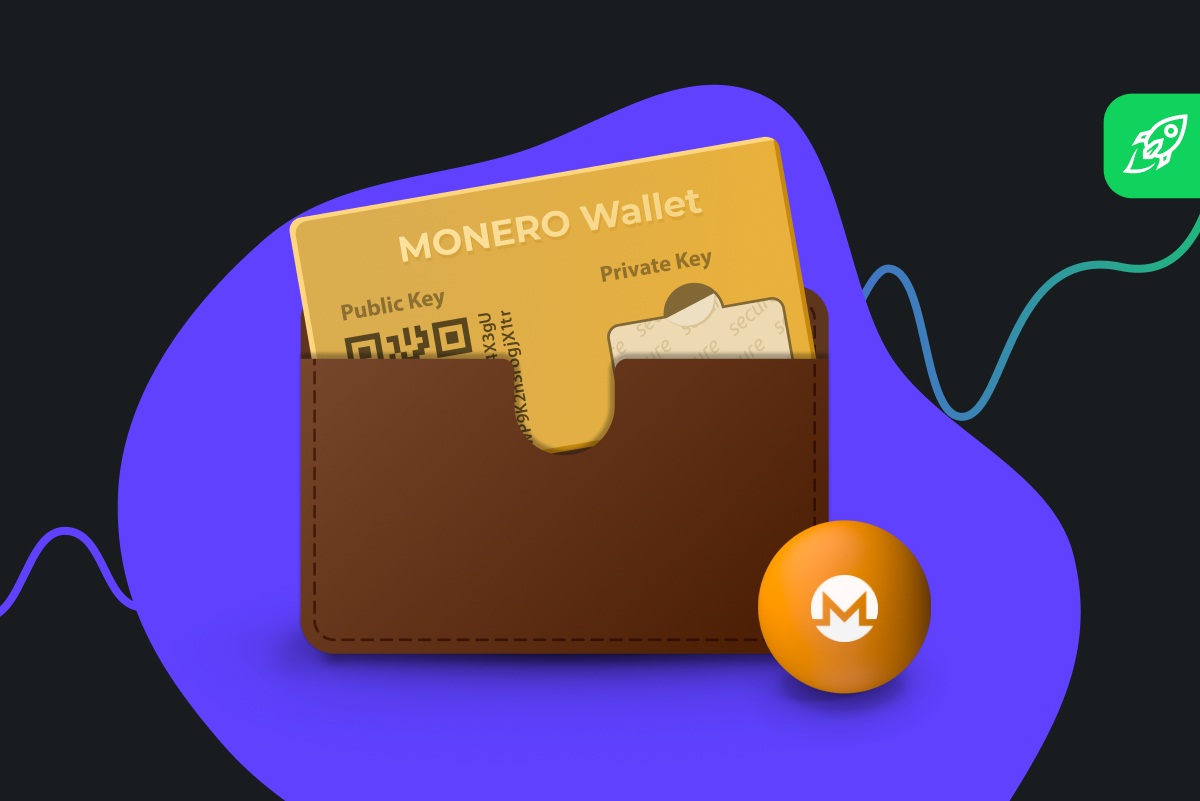آموزش اندروید، آموزش آی او اس، آموزش ویندوز و ارائه آموزش های مورد نیاز دنیای فناوری و اپلیکیشن ها و مفاهیم تکنولوژی
گیمرهای کامپیوتر در جریان هستند که قرار دادن تنظیمات گرافیکی در بالاترین سطح میتواند تأثیر چشمگیری بر افت کارایی سیستم داشته باشد اما شرکت AMD با عرضه فناوری FidelityFX Super Resolution سعی دارد الزام به افت کیفیت بازی برای گیم پلی روان را حذف کند.
اما فناوری FidelityFX Super Resolution چیست و چگونه کار میکند؟ در این مطلب شما را با این فناوری و مزایای آن آشنا خواهیم کرد.
FidelityFX Super Resolution چیست؟
فناوری FidelityFX شرکت AMD باعث ایجاد تحولاتی در بازیهایی که اجرا میکنیم شده اما این فناوری دقیقاً چیست؟ FidelityFX یک جعبه ابزار مخصوص ارتقای کیفیت تصویر است که توسعه دهندگان برای بهینه سازی بازیها از آن استفاده میکنند.
بازیهایی که کاملاً از FidelityFX پشتیبانی میکنند فناوریهایی مثل HDR Mappers، Screen Space Reflection، Contrast Adaptive Sharpening را در اختیار دارند. علاوه بر این، FidelityFX اپن سورس و استفاده از آن راحت است به همین دلیل محبوبیت زیادی بین استودیوهای کوچک پیدا کرده است.
حالا شرکت AMD پیشرفته ترین سیستم FidelityFX یعنی سوپر رزولوشن را عرضه کرده است. فناوری سوپر رزولوشن میتواند بازیهایی با رزولوشن 4K را با سرعت و کارایی ۲.۴ برابر بیشتر اجرا کند. مهم تر اینکه این فناوری کارایی فناوری رهگیری پرتو را هم در همه بازیهایی که از آن پشتیبانی میکنند افزایش میدهد.
اما این فناوری فقط مختص گیمرهای 4K نیست. FidelityFX Super Resolution دارای چهار تنظیم کیفیت است که کاربر میتواند برای کارتهای رده پایین یکی از آنها را انتخاب کند تا به رزولوشن 1080p برسد. این قابلیتها باعث شده همه گیمرها به دنبال فناوری سوپر رزولوشن باشند.
FidelityFX Super Resolution چگونه کار میکند؟
FidelityFX Super Resolution یک تکنیک افزایش مقیاس فضایی است که بازیها را با رزولوشن کم اجرا کرده سپس تصاویر را افزایش مقیاس میدهد. این فناوری با کمک هوش مصنوعی تصویر را بازسازی کرده و جزئیات پیکسلی آن را ارتقاء میدهد تا با رزولوشن مورد نظر تطبیق پیدا کند. بازسازی تصویر با استفاده از فناوری هوش مصنوعی باعث افزایش کیفیت تصویر میشود بدون اینکه بار سنگینی روی گرافیک سیستم ایجاد کند.
بر خلاف سیستمهای رزولوشن مجازی شرکت AMD امکان فعال کردن این فناوری از طریق اپلیکیشن AMD Radeon وجود ندارد.
برای فعال کردن سوپر رزولوشن باید تنظیمات بازی مورد نظر که از آن پشتیبانی میکند را بررسی کنید. مثلاً در دوتا ۲ میتوانید در تب تنظیمات ویدیویی، سوپر رزولوشن را فعال یا غیرفعال کنید. علاوه بر این کاربران میتوانند بین Ultra Quality، Quality، Balanced و Performance گزینه مورد نظرشان را انتخاب کنند.
گرچه تنظیمات و شرایط هر بازی متفاوت است اما به احتمال زیاد برای فعال کردن سوپر رزولوشن فقط کافیست یکی از تنظیمات گرافیک بازی را تغییر دهید.
برای استفاده از سوپر رزولوشن به چه گرافیکی نیاز دارید؟
تقریباً همه میتوانند از سوپر رزولوشن استفاده کنند. هر کارت گرافیکی که قابلیت اجرای دایرکت ایکس ۱۱ یا ۱۲ یا Vulcan را داشته باشد میتواند به طور کامل از سوپر رزولوشن استفاده کند. این یعنی اکثر گرافیکهای مدرن میتوانند از قدرت سوپر رزولوشن استفاده کنند.
بعلاوه، FidelityFX Super Resolution فناوری رهگیری پرتو را به طور چشمگیری بهینه سازی میکند. مثلاً بازی گادفال در تنظیمات حداکثری و با فعال بودن رهگیری پرتو میتواند به ۱۰۰ FPS بیشتر دست پیدا کند.
مقایسه FidelityFX با فناوری NVIDIA DLSS
NVIDIA DLSS یا فناوری نمونه برداری یادگیری عمیق شرکت NVIDIA راهکار این شرکت برای پیاده سازی رزولوشن مجازی است اما عملکرد DLSS با سوپر رزولوشن تفاوت دارد.
NVIDIA رزولوشن بازی را به یک ابر کامپیوتر وارد کرده و بعد اطلاعات آن را در یک دیتابیس ذخیره میکند. سپس فناوری DLSS این پایگاه داده را تفسیر میکند تا رزولوشن مجازی را پیاده سازی کند. اما سوپر رزولوشن، رزولوشن مجازی را به صورت بلادرنگ و با کمک هوش مصنوعی تحلیل میکنند.
مهم ترین مزیت سوپر رزولوشن نسبت به DLSS قابلیت اجرای آن روی همه کارتهای گرافیک است. NVIDIA فناوری DLSS را برای چند کارت گرافیک منتخب عرضه کرده در نتیجه خیلیها امکان دسترسی به آن را ندارند.
چه بازیهایی با FidelityFX سازگار هستند؟
در ۷۰ شرکت همکار با AMD توسعه دهندگان از سوپر رزولوشن FidelityFX استفاده میکنند. گاد فال، Evil Genuis 2: World Domination، سال ۱۸۰۰ و دوتا ۲ از جمله بازیهای مهمی هستند که از سوپر رزولوشن استفاده میکنند.
وقتی توسعه دهندگان کوچکتر هم به FidelityFX Super Resolution دسترسی پیدا کنند میتوانیم شاهد استفاده از آن در همه جا باشیم.
جمع بندی مطلب
آیا فناوری سوپر رزولوشن FidelityFX بازیهای ویدیویی را تا همیشه دستخوش تغییر میکند؟ پاسخ دادن به این سوال در حال حاضر سخت است و همه چیز بستگی به این دارد که چند توسعه دهنده از Fidelity FX Super Resolution استفاده خواهند کرد.
بدون شک سوپر رزولوشن به گیمرهایی که گرافیک رده پایین دارند کمک میکند تا شاهد ارتقای کارایی حتی تا رزولوشن 4K باشند. به این ترتیب کیفیت 4K و فناوری رهگیری پرتو در اختیار پلیرهای بیشتر و سیستمهای متنوع تر قرار میگیرد. وجود بازیهای بیشتر با قابلیتهای رهگیری پرتوی 4K باعث میشود که توسعه دهندگان بتوانند گرافیکهای جذاب و خیره کنندهای بسازند که همه از آنها لذت میبرند.
رزولوشن مجازی به گرافیکهای قدیمی تر امکان میدهد که بازیهای مدرن را با نرخ فریم روان تر اجرا کنند و همزمان کیفیت تصویر را در حد قابل قبول حفظ میکند. این یعنی میانگین عمر کارتهای گرافیک هم بیشتر میشود.